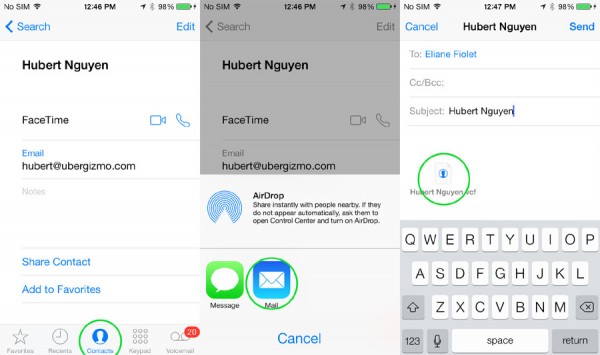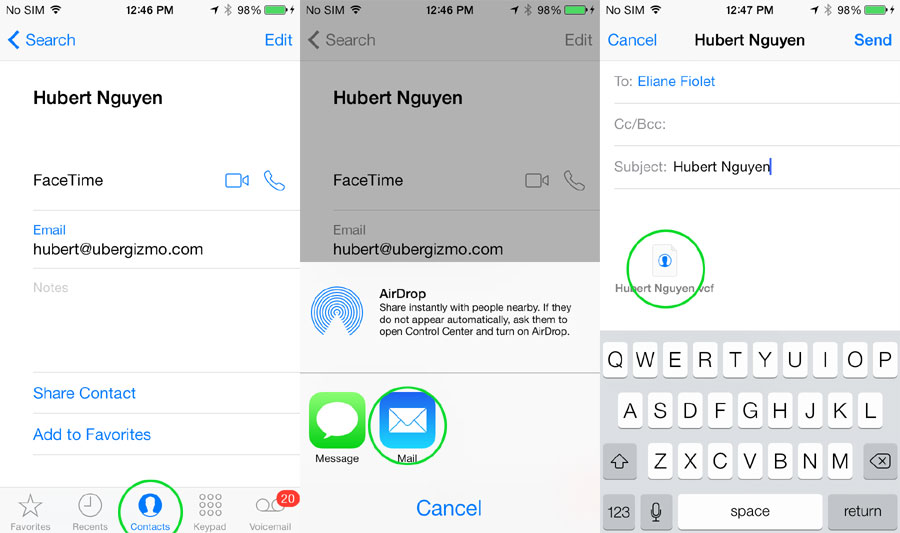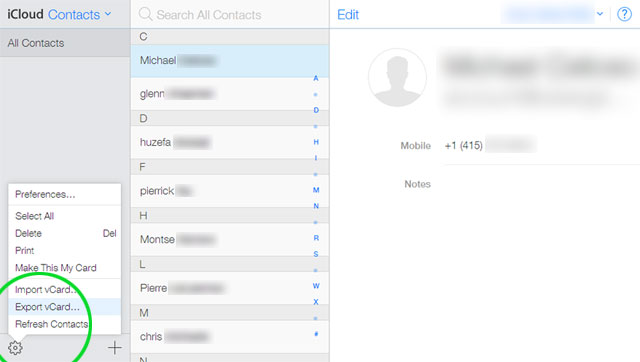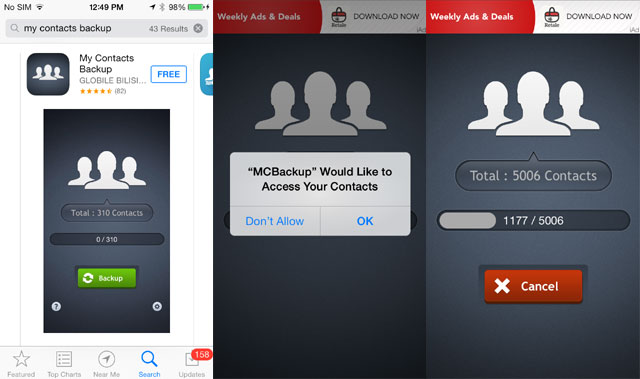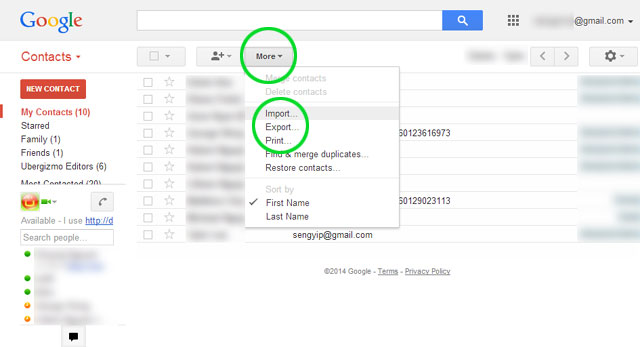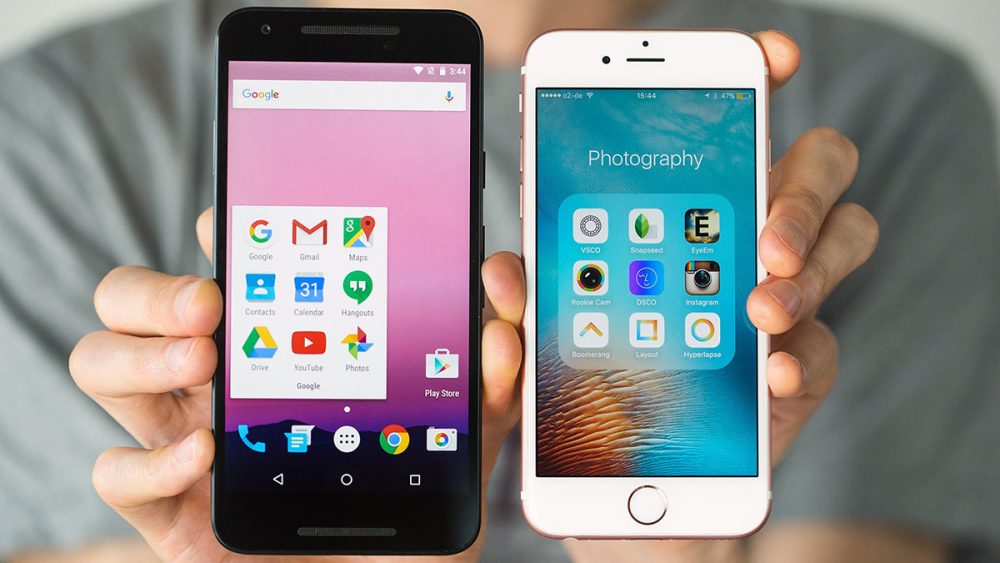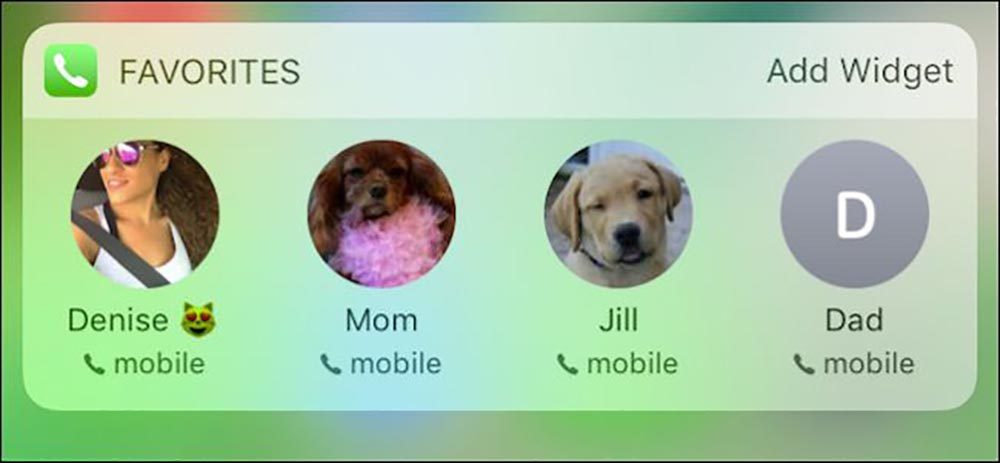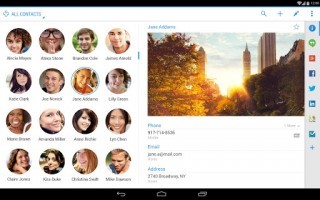با اینکه هندستهای آیفون و اندرویدی از دو دنیای متفاوت میآیند، اما شباهتهایی در کار با آنها وجود دارد که همین شباهتها انتقال داده از هر نوعی را بین این دو نوع هندست به آسانی ممکن میکند. حتما میگویید اصلا هم اینطور نیست، اگر چنین است با ما همراه باشید تا در ادامه به 5 راه انتقال کانتکت از آیفون به یک هندست اندرویدی بپردازیم.
1. به صورت دستی
اگر میخواهید تنها تعداد محدودی از کانتکتها را انتقال دهید، کار آسان در پیش دارید. با کمک آپشن Share Contact انجام این کار به آسانی آب خوردن خواهد بود. روی این گزینه ضربه بزنید و از فهرست به نمایش در آمده کانتکتی را که میخواهید انتقال دهید، انتخاب کنید. سپس از دو طریق ایمیل یا پیام متنی، کانتکت را انتقال دهید. اما اگر تعداد کانتکتهایی که میخواهید منتقل کنید بیشتر از ده تا است، بهتر است از روشهای زیر کار را ادامه دهید.
2. استفاده از آی کلاود
- icloud.com را در کامپیوتر باز کنید.
- کانتکتهایی را که میخواهید انتقال دهید، انتخاب کنید.
- روی آیکن چرخ دنده کلیک و Export vCard را انتخاب کنید. کامپیوتر یک فایل VCF از کانتکتهایی را که انتخاب کردهاید، دانلود میکند.
- دستگاه اندرویدی را به سیستم متصل و فایل VCF را به حافظه داخلی کپی کنید و کانتکتها را از طریق Contacts یا People app وارد دستگاه کنید.
هر دو برنامه Contacts یا People app به شما امکان میدهند که کانتکتها را از هر منبعی وارد دستگاه کنید.
3. استفاده از اپلیکیشنهای بکآپ
- برنامه مدنظرتان را دانلود کنید.
- از کانتکتها بک آپ بگیرید.
- فایل بکآپ را از طریق ایمیل به حساب ایمیلتان بفرستید.
- ایمیل را در دستگاه اندرویدی باز کنید و فایل ضمیمه را دانلود کنید.
- کانتکتها را وارد سیستم کنید.
4. وارد جیمیل کنید
- icloud.com را در کامپیوتر باز کنید.
- کانتکتهایی را که میخواهید انتخاب کنید.
- روی آیکن چرخ دنده کلیک و Export vCard را انتخاب کنید. کامپیوتر یک فایل VCF از کانتکتهایی را که انتخاب کردهاید، دانلود میکند.
- وارد اکانت گوگل شوید.
- روی لوگوی جیمیل کلیک کنید.
- روی منوی More کلیک و Import را انتخاب کنید.
- حالا کانتکتهای وارد شده به حساب جیمیل را براحتی از طریق دستگاه اندرویدی ذخیره کنید.
5. استفاده از آیتونز و جیمیل
- آیتونز را دانلود و باز کنید.
- آیفون را به کامپیوتر متصل کنید.
- به قسمت اطلاعات دستگاه بروید.
- روی تب Info کلیک کنید.
- تیک کنار Sync Contacts With را بزنید و سپس Google Contacts را انتخاب کنید.
- نام کاربری و رمز عبور را وارد کنید.
- Apply را بزنید.
- مطمئن شوید که دستگاه اندرویدی به حساب مربوطه جیمیل متصل است.
- به گوگل اجازه دهید که کانتکتها را با دستگاه همگام کند.